ps怎么给文字添加背景颜色和渐变叠加
在Photoshop里给文字加背景颜色,其实超简单,大家跟着做就行啦。首先,你得创建一个文字图层。打开PS后,选左边的“文字工具”(快捷键T),然后在画布上打上你想要的文字。接着,去图层面板,右键点文字图层,或者直接双击空白处,打开“图层样式”窗口。然后——关键来了——勾选“颜色叠加”,点开颜色选择器,挑个你喜欢的纯色背景色,比如红色、蓝色啥的,都能马上看到效果!
除了纯色背景,你还可以设置渐变叠加,让文字背景显得更有层次感。打开“图层样式”,勾选“渐变叠加”,选好渐变颜色和样式,调调角度和缩放比例,哇,分分钟让你的文字背景酷毙了!就是这么简单,几步轻松搞定。
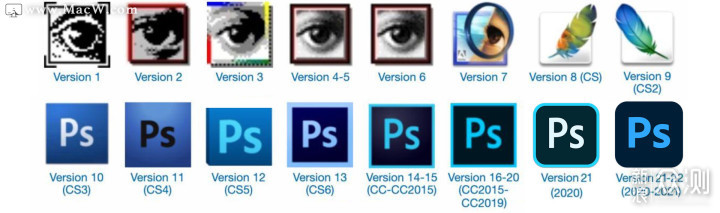
ps如何快速添加纯色或图片背景,以及制作透明背景
- 快速添加纯色背景:选中图层,点击工具栏底部的“设置前景色”,挑好颜色,按下Alt + Delete,立刻给当前图层填充颜色。如果想更专业一点,可以点菜单里的“图层” → “新建填充图层” → “纯色”,新建一个纯色图层当背景,方便调整。
- 插入图片背景:想让背景更有感觉?直接执行“文件” → “置入嵌入对象”,选你喜欢的背景图片文件,然后调整大小、位置,把它拖到文字或其他图层下面,这样背景就喂好了!还有个神操作:直接从资源库拖图片进来,也超级方便。
- 制作透明背景:透明背景的做法听着有点小复杂,但其实没那么难。先给图片新建一个图层蒙版,然后选渐变工具,在工具栏里把渐变类型调整为“前景色到透明渐变”。设定好后,抓住鼠标,拉动你想要让它透明的区域,再松开鼠标,噔噔噔,一层漂亮的透明效果就完成了!你甚至可以用快捷键Ctrl加点其他操作,灵活弄出想要的效果。
- 添加白色图层:有时候我们需要一个干净的白色背景。步骤特别简单:新建一个文件时,在“背景内容”那里直接选白色,文件就带着白白的背景打开啦。或者新建一个图层,直接用油漆桶工具填充纯白色,也很OK。

相关问题解答
-
ps怎么快速给文字添加背景颜色?
哎呀,这个超简单!你只要打开文字图层的“图层样式”,然后勾选“颜色叠加”,选个喜欢的颜色,点确定就搞定啦!真的是5秒钟教会你,快去试试吧,有木有感觉自己超会玩! -
怎么用ps把图片背景换成自己想要的颜色或者图片?
你只要用“文件”里的“置入嵌入对象”,挑个背景图放到文字或主体下面,或者弄个纯色图层用填充就行啦!调整位置和大小就好,简单到炸裂!真的,一看就会! -
ps制作透明渐变背景难不难?
一点也不难啊,先给图层加个蒙版,再用渐变工具选“前景色到透明”,拉一拉,啪,透明渐变效果就出来啦!有点像魔法一样,咔咔就成,高效又炫酷! -
新建ps文件怎么直接设置白色背景?
很容易!新建文件的时候,看到“背景内容”选项,直接选“白色”就好啦,不用复杂操作。或者新建后点油漆桶,选白色填满也超级快!超级实用的小技巧,记好了哦~





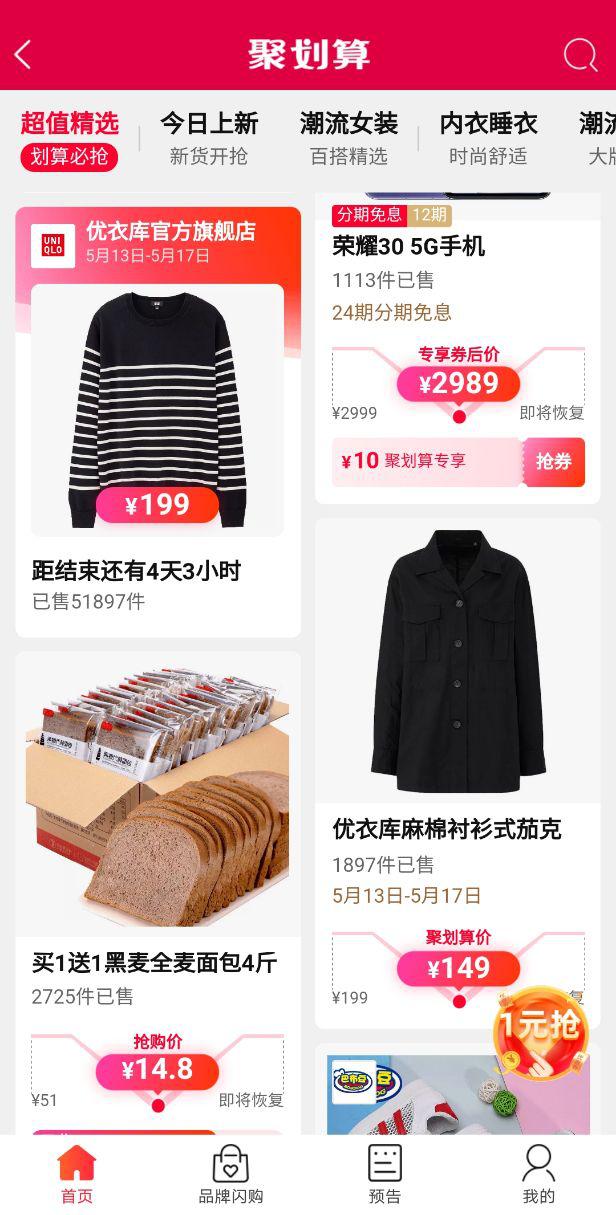

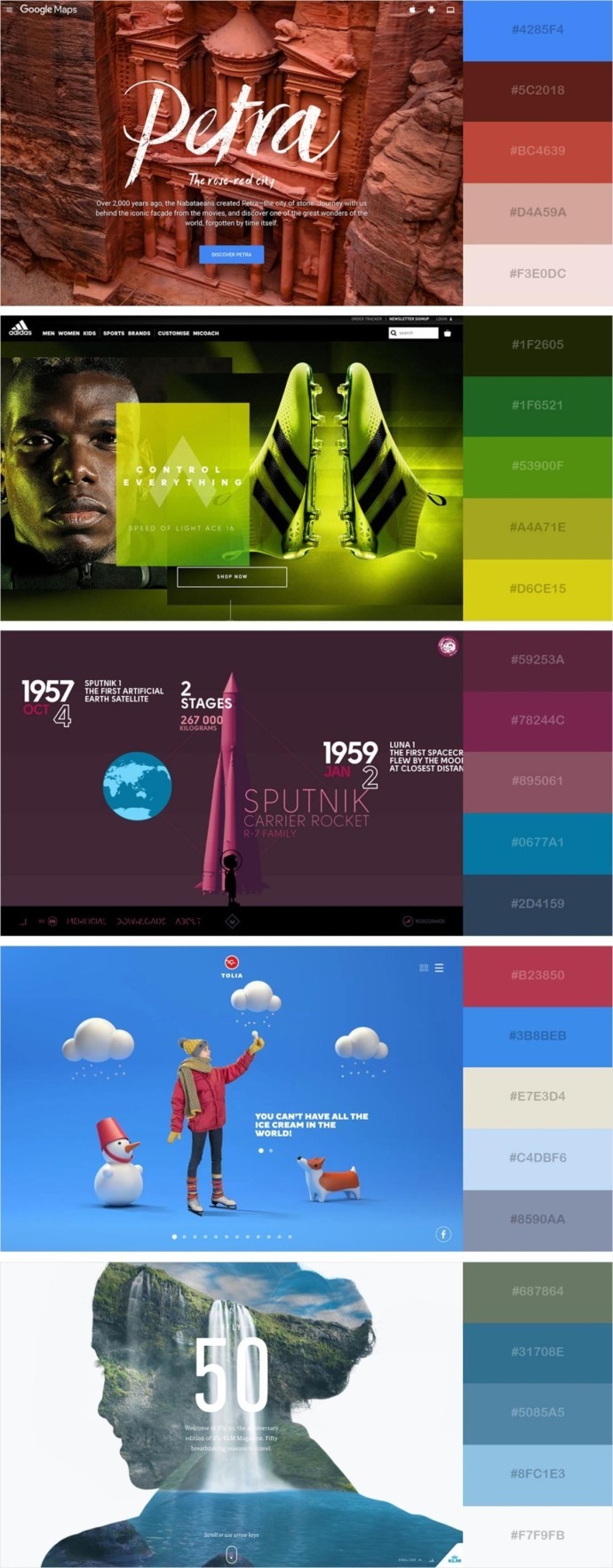
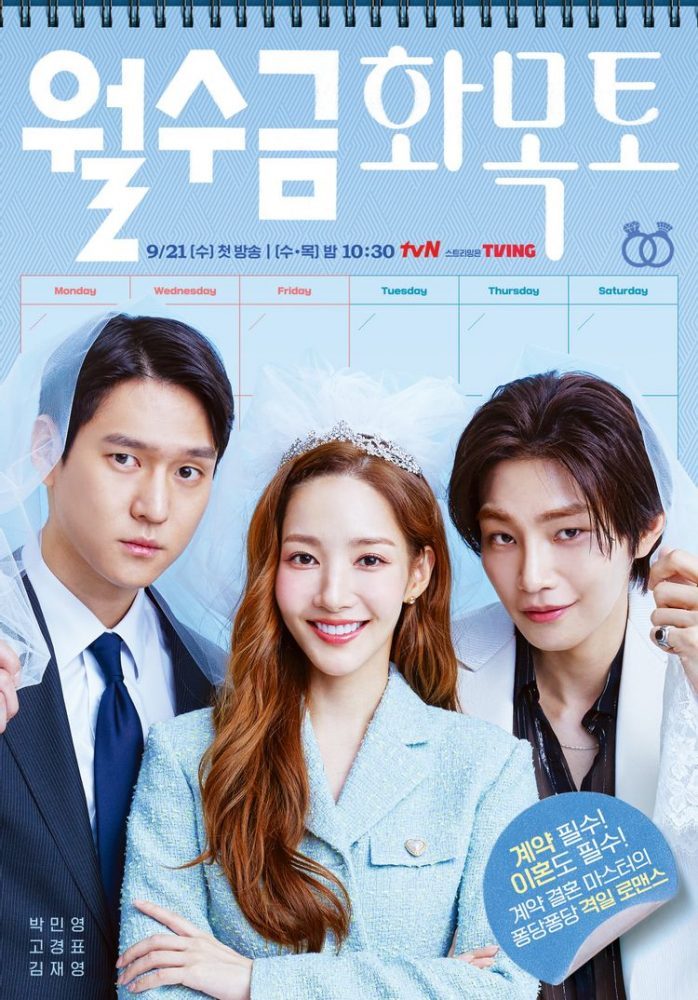
新增评论